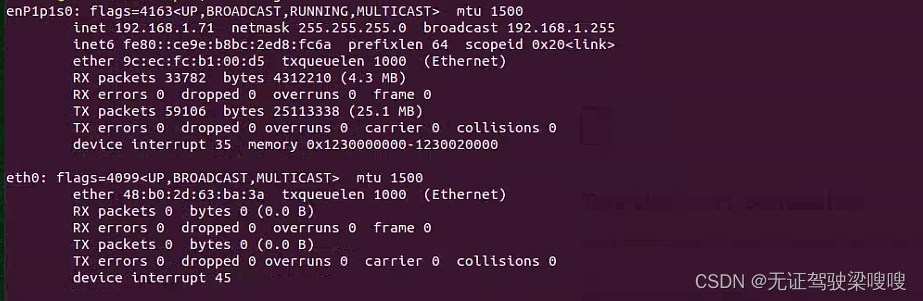文章目录
- Hbuilder下载与安装教程
- Hbuilder简介
- 一,下载Hbuilder
- 二,安装Hbuilder
- 三,简单使用
- 四,Hbuilderx 调试
Hbuilder下载与安装教程
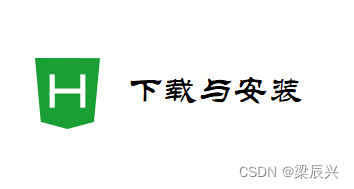
Hbuilder简介
Builder是DCloud(数字天堂)推出的一款支持HTML5的Web开发IDE。HBuilder的编写用到了Java、C、Web和Ruby。HBuilder本身主体是由Java编写。

它基于Eclipse,所以顺其自然地兼容了Eclipse的插件。
快,是HBuilder的最大优势,通过完整的语法提示和代码输入法、代码块等,大幅提升HTML、js、css的开发效率。
一,下载Hbuilder
1.进入Hbuilder下载网站
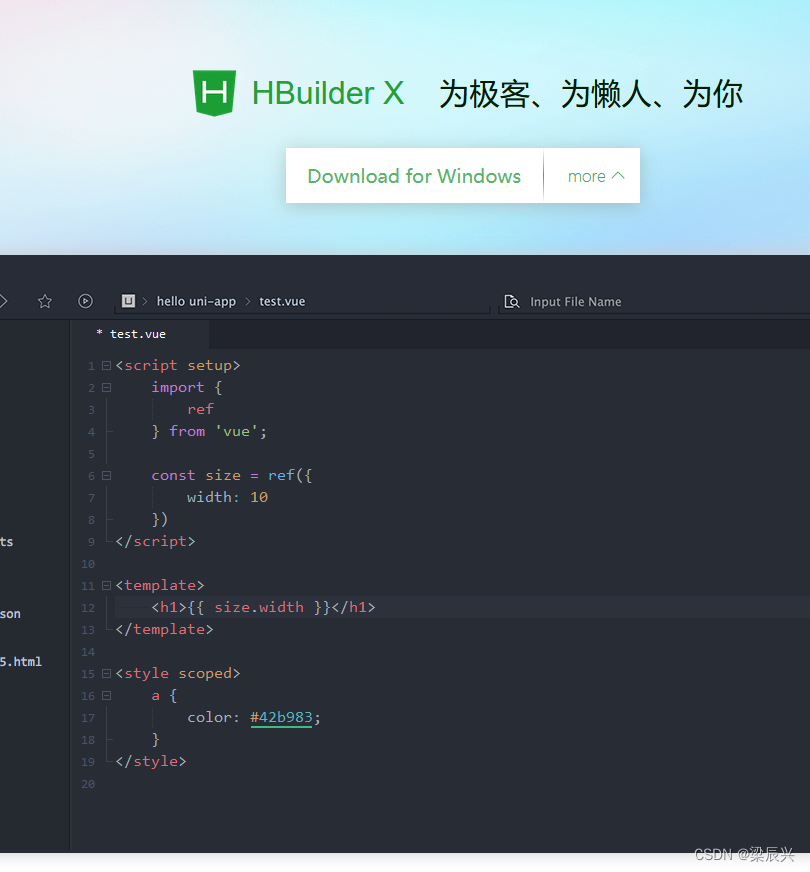
2.选择下载版本,单击more->windows->.zip,开始下载
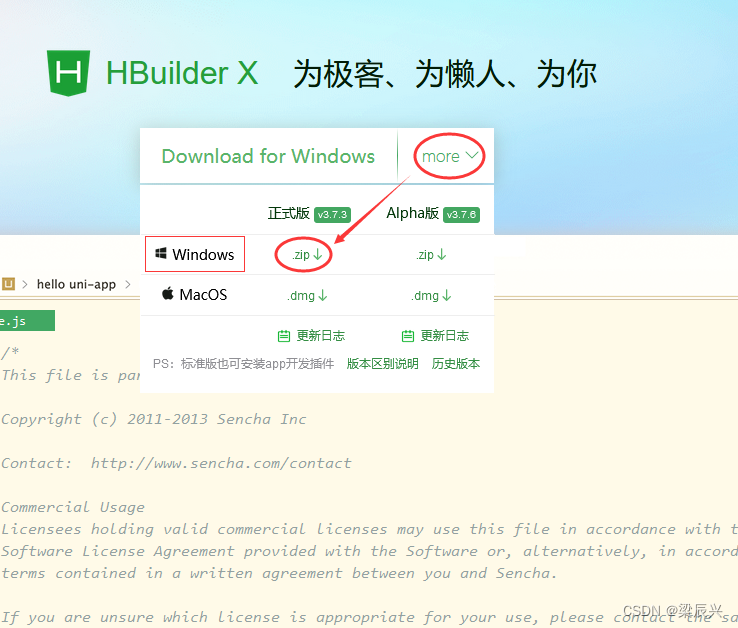
2.下载进度条
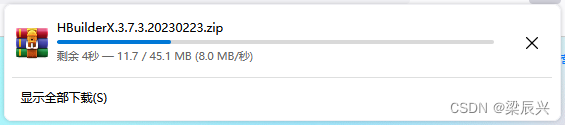
二,安装Hbuilder
1.将下载好的zip压缩包解压到自定义的存储位置
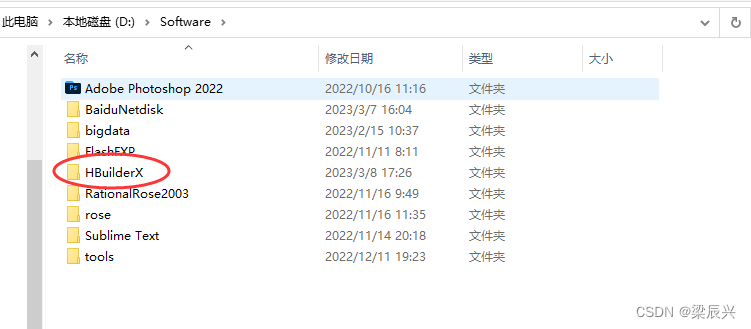
2.双击HBuilderX.exe文件,启动HBuilder
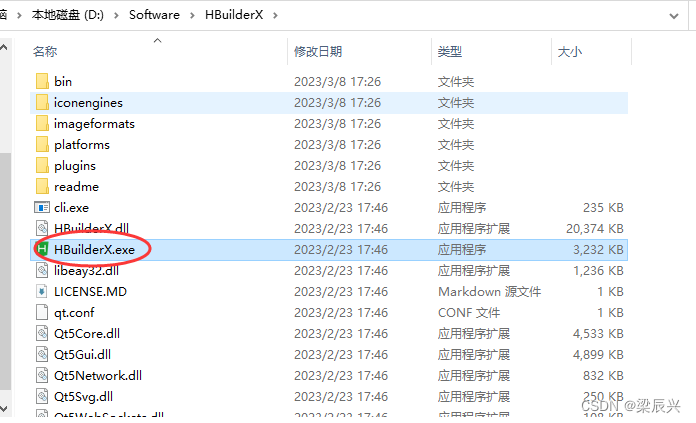
3.成功启动,安装完成
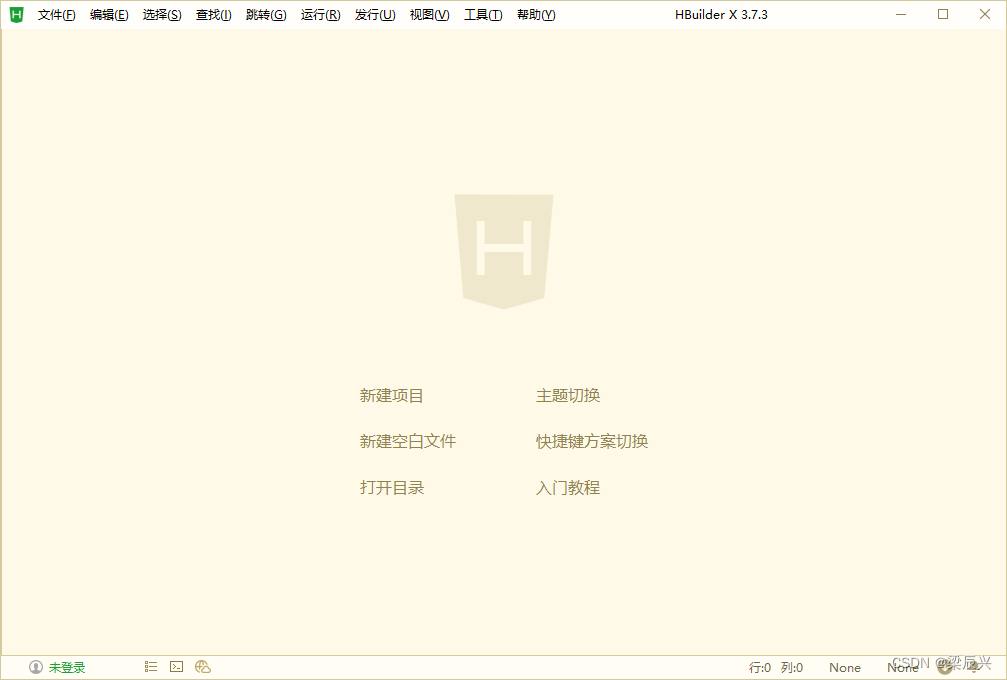
三,简单使用
1、打开下载好的HBuilderX软件,打开软件后点击软件顶部的【文件】选项,在弹出的选择中点击【新建】,选您要新建的文件.JS,HTML,CSS等您可以自行选择。
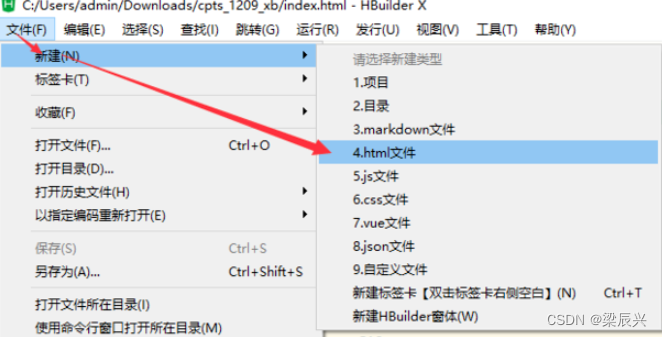
2、博主选择的是HTML文件,点击HTML文件选项,会弹出新建HTML文件窗口,选择【含mui的HTML】。
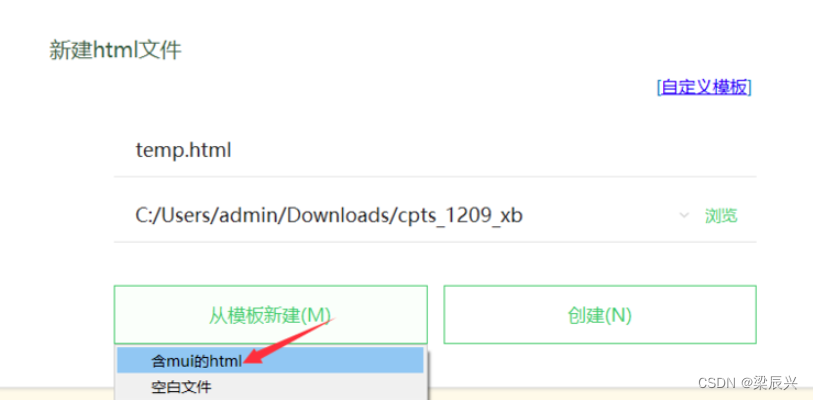
3、一个HBuilderX文件就创建好了,输入您要完成的HTML代码就可以了。
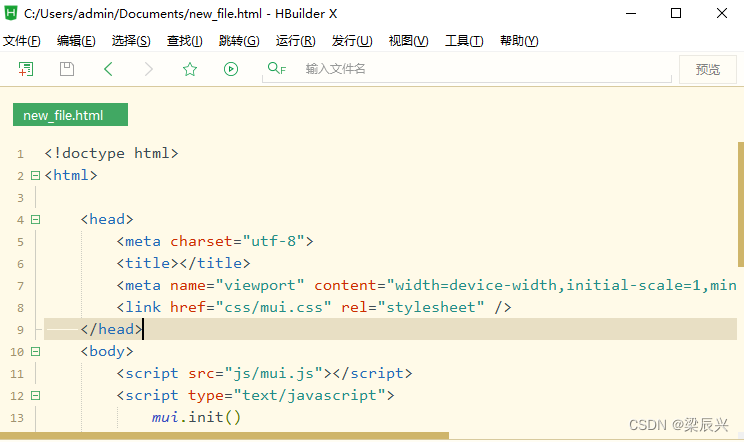
4、输入完成后将文件进行保存,您可以使用Ctrl+s键保存文件,或者点击如图中红框标注出的位置也可保存文件。
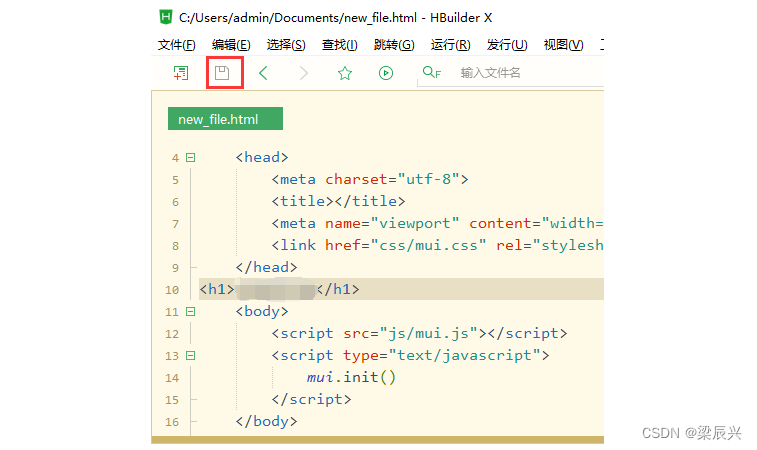
5、保存完成后点击HBuilderX软件菜单栏的【运行】选项,点击【运行到浏览器】选项,选择您要运行的浏览器就可以了。
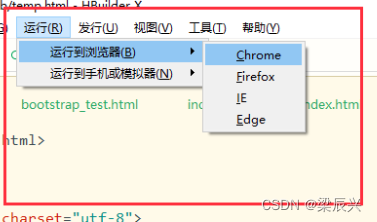
6、然后在您选择的浏览器中出现运行的结果。
四,Hbuilderx 调试
1、打开hBuilderX找到上方的运行按钮,点击进行连接;通常情况下,是不会连接成功的,还需要进行一些其他的设置,需要将hBuilderX上的工具。
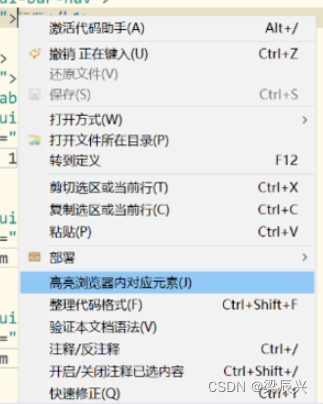
2、连接成功的话就会出现连接页面,可以看着页面进行更改,但是处理的时候会出现一些问题,就是当你做出更改的时候可能会没有变化,这个时候你需要双击这个按钮从新打开进行调试就可以了。
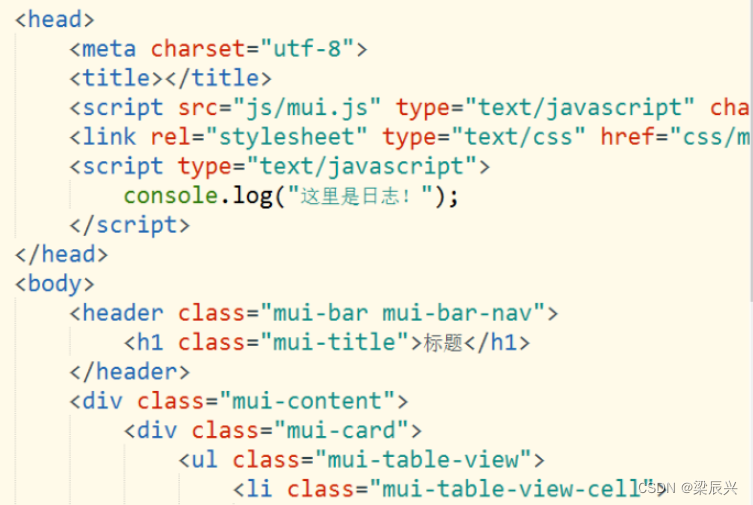
3、设置内置web服务器的IP地址为自己电脑的地址,以及端口号,确保端口号不冲突。
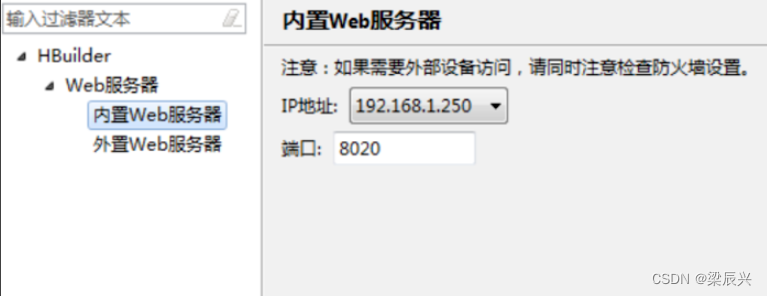
4、在左边写代码,保存时右边会自动刷新页面,非常方便调界面。对于less、sass等预编译语言,在ctrl+s后自动输出css后,也会继续激活浏览器的刷新。
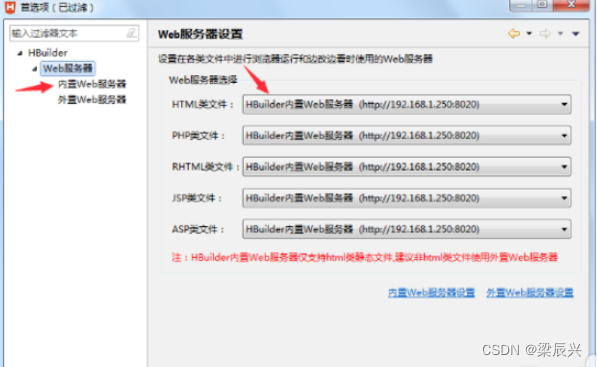
5、代码里的一个div点右键,选“高亮浏览器内对应元素”,就会看到右侧浏览器里指定的元素高亮了。

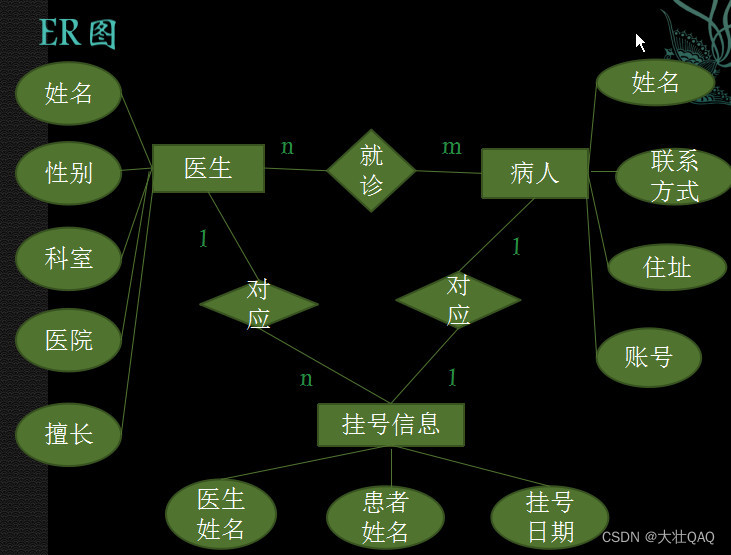
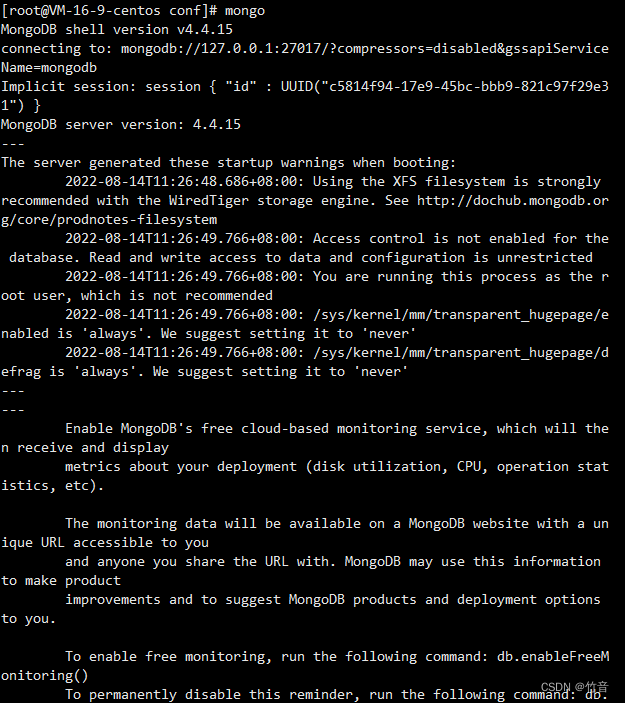

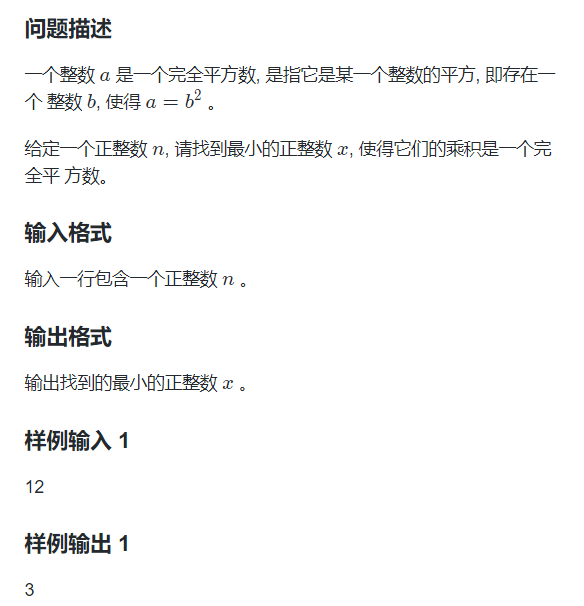


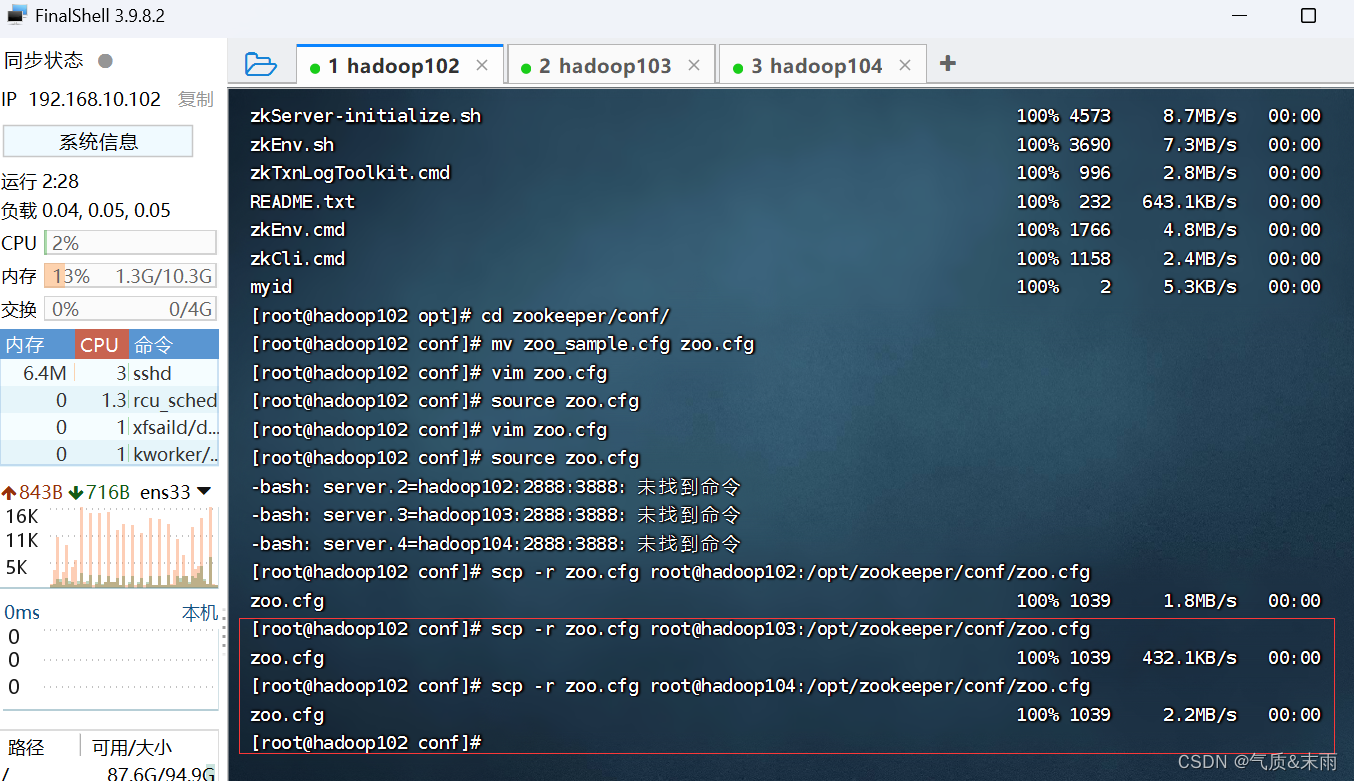
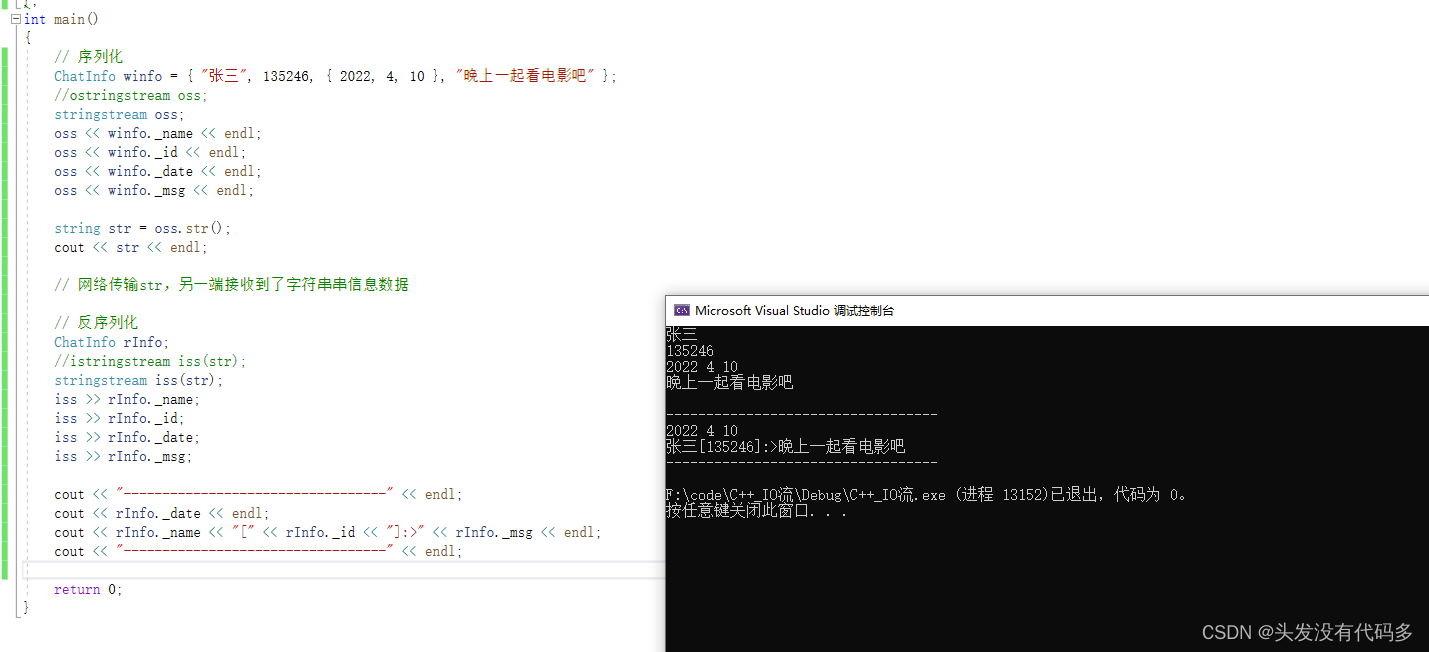

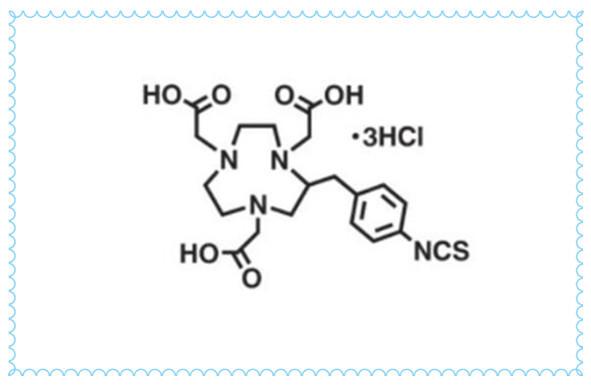

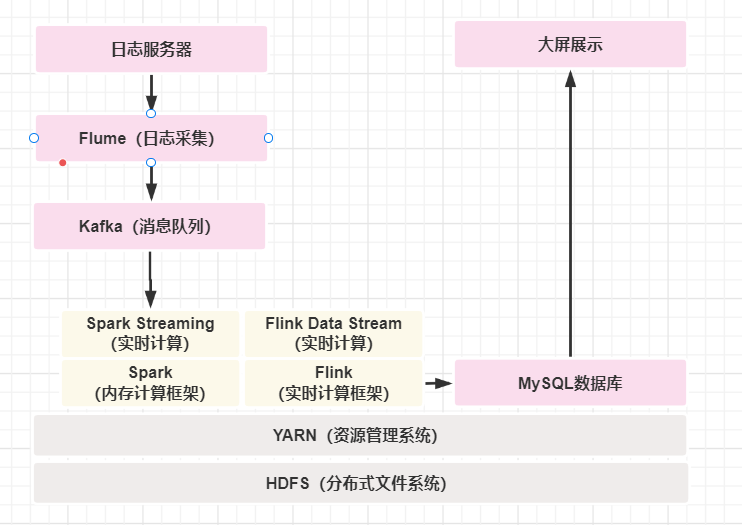

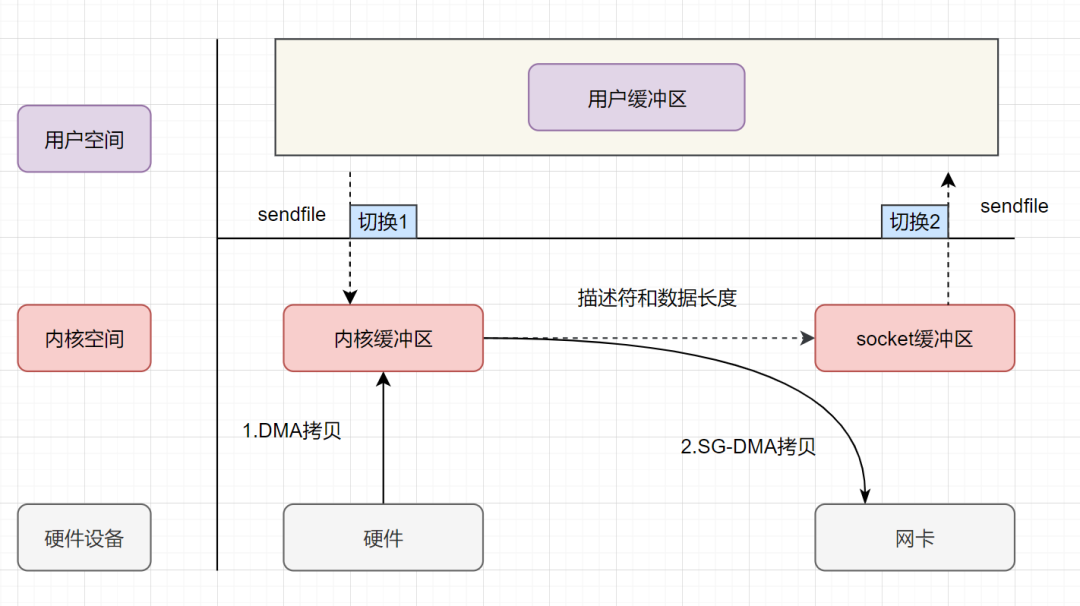
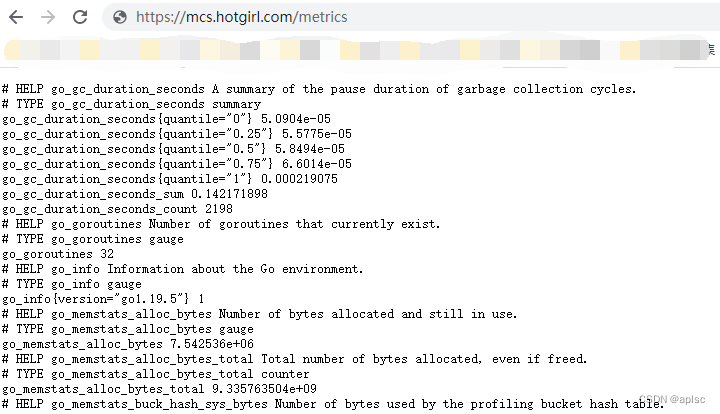

![[2.1.6]进程管理——线程的实现方式和多线程模型](https://img-blog.csdnimg.cn/img_convert/0e89aa20b08fbfb871eaefa197fb2287.png)